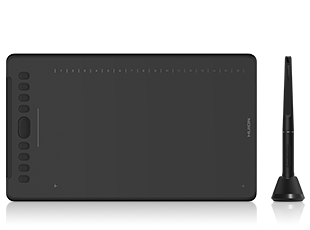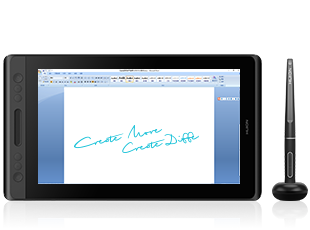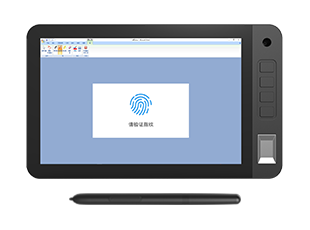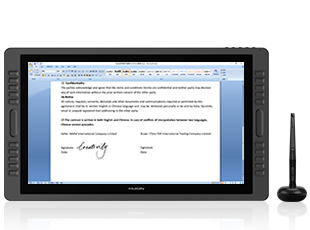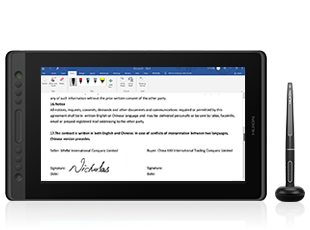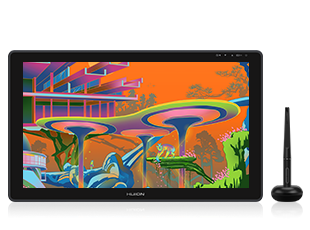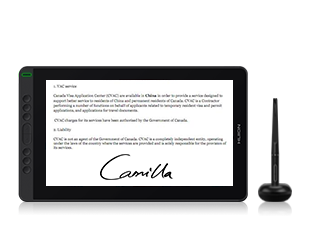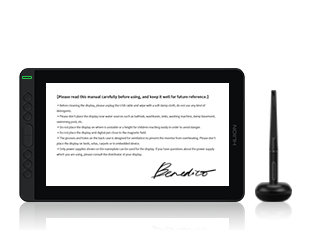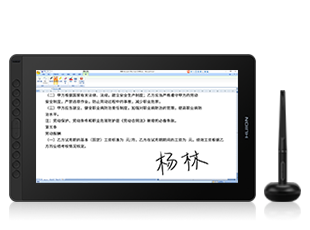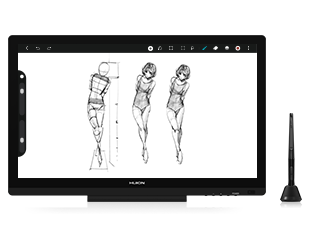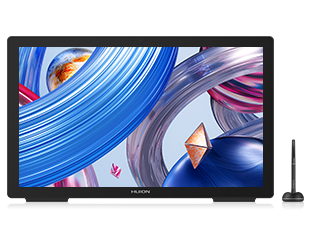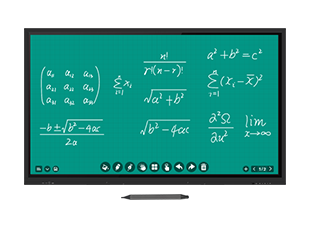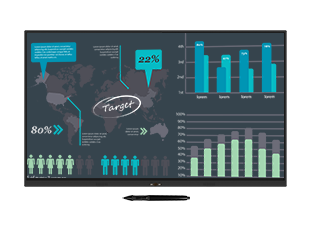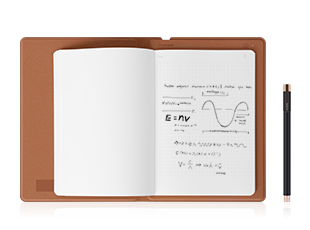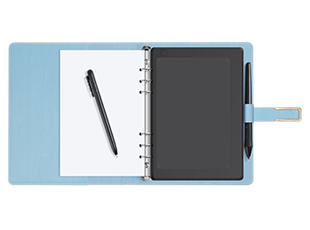绘王(HUION)手写屏适用于办公签批、无纸化会议等工作程序中。使用时,如果发现数位笔有压感,但手写屏连接电脑无图像显示,说明问题不在驱动程序上。您可以试以下几种方法解决问题:
1.检查手写屏与电脑的连接接口,确保所有连接线正确插好无松动。手写屏使用时,需要同步进行供电、数据传输、视频传输,也就要连接多根不同作用的线。对于需要连接3根线的手写屏,应先检查VGA线、USB线、电源线是否准确对应所在接口,如果接口插错或者是接口损坏、松动,都会使手写屏无法显示图像。对于接口为USB-C的手写屏,同样要先确认接口是否已正确连接,若连接正确仍无图像,可考虑手写屏供电是否充足。
2.查看电脑是否进行了投屏显示。当手写屏连接到电脑时,需要开启复制/扩展模式,才能在手写屏上显示具体图像。下面以Windows10系统为例,分别打开复制/扩展模式两种投屏模式。
【复制模式】:手写屏同步复制电脑显示器的画面,两个屏幕同时显示一样的画面。(在macOS系统中,复制模式称为镜像模式。)
设置方法如下:打开Windows设置,选择“系统”“显示”。在多显示器设置一栏选择“复制这些显示器”后,复制模式设置完成。
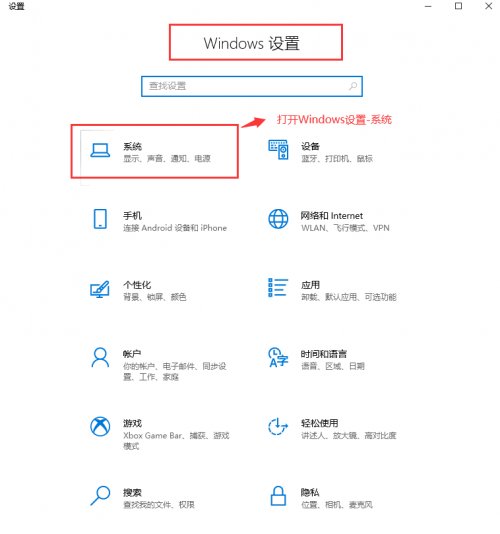
图1
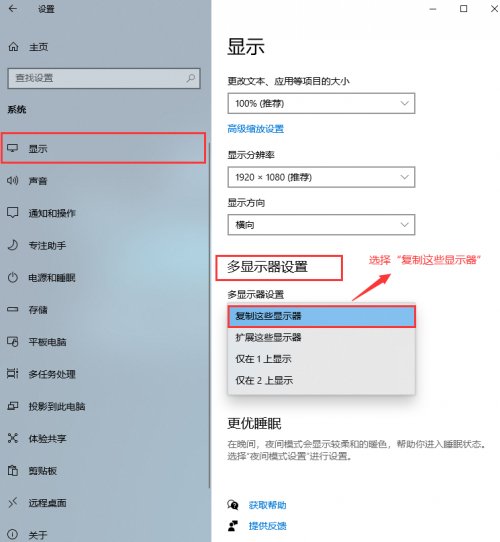
图2
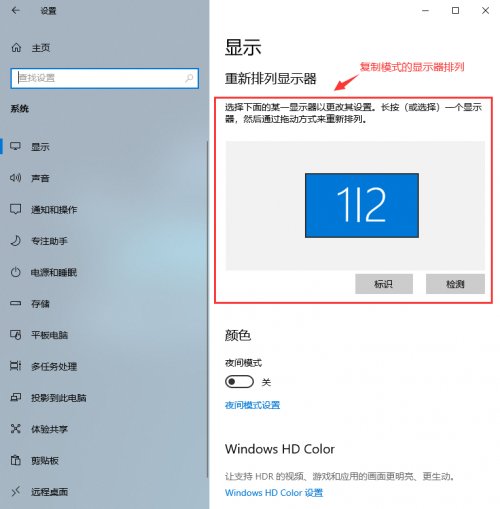
图3
【扩展模式】:电脑端的桌面在两台显示器上扩展,允许跨手写屏和电脑显示器的桌面显示,实现每个显示器显示同一个画面的不同部分。
设置方法如下:进入设置界面后,点击“显示”(参考上图1),在多显示器设置一栏选择“扩展这些显示器”即设置完成。
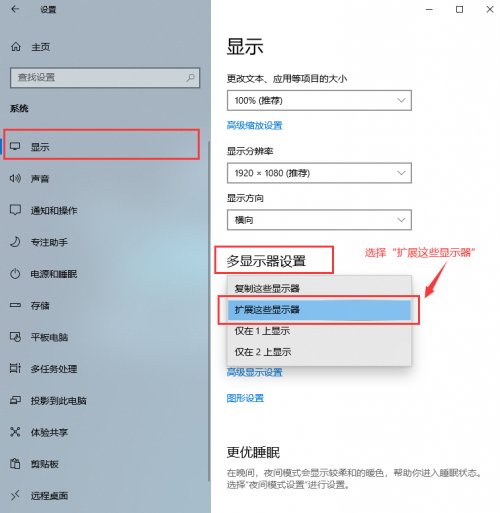
图4
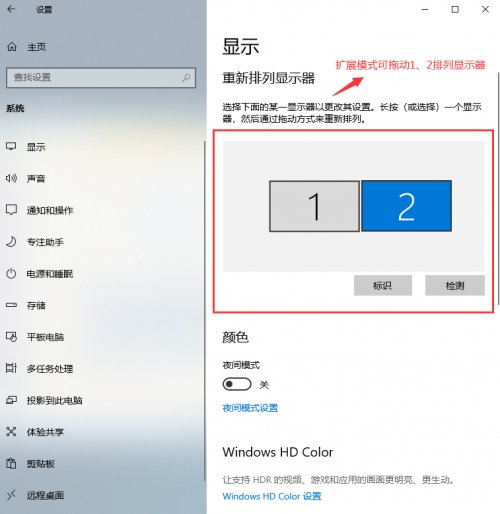
图15
3.将手写屏换到其他电脑上测试。如果手写屏连接无问题,可在另一台电脑中测试。若设置好投屏后出现图像,则说明之前的电脑系统可能存在某些问题,需要寻求专业电脑技术人员帮助。
如果以上方案都无法帮助您解决问题,请直接联系官方售后服务【400-001-3566】寻求进一步的帮助。